Layer (lớp) là một khái niệm hơi khó hiểu một chút, trước khi bước vào những thao tác chỉnh sửa ảnh chi tiết trong Photoshop, chúng ta cần nắm rõ khái niệm về Layer để có thể xử lý tốt những gì chúng ta muốn làm.
Layer là gì?
Trong photoshop, Layer có thể xem là một lớp ảnh, các bạn hình dung thế này: Giống như khi bạn chơi trò dán các mảnh giấy có hình thù, màu sắc khác nhau lên 1 tấm giấy để tạo thành 1 bức tranh, thì Layer ở đây có vai trò giống như những mảnh giấy riêng biệt có hình thù, màu sắc khác nhau đó. Để tạo nên 1 bức ảnh hoàn chỉnh đẹp đẽ thì bạn cần ghép các Layer được thiết kế riêng biệt lại với nhau.
Bảng khởi tạo và quản lý các Layer trong photoshop nằm ở góc dưới bên phải giao diện của photoshop.
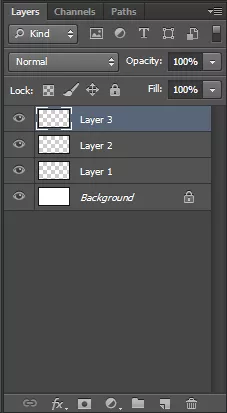
Tầm quan trọng của Layer
Layer có vai trò cực kỳ quan trọng trong photoshop, đối với thao tác chỉnh sửa nó cho phép bạn xử lý các phần riêng biệt của 1 bức ảnh một cách thoải mái mà không ảnh hưởng tới các phần khác, trong thiết kế bạn có thể tạo ra các Layer với thiết kế riêng biệt sau đó ghép chúng lại thành 1 thiết kế hoàn chỉnh tuyệt vời.
Tạo 1 layer mới
Rất đơn giản, bạn chỉ cần click chuột vào biểu tượng “tạo layer mới” trong bảng quản lý layer của Photoshop
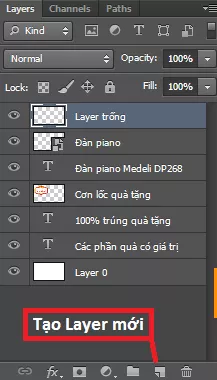
Các loại Layer
Layer có khá nhiều loại nhưng các bạn lưu ý tới 4 loại chính sau:
+ Layer trống: dĩ nhiên giống với cái tên của nó, đây là 1 layer hoàn toàn không có gì ngoài cái nền mặc định gồm các ô trắng và xám nhỏ hình bàn cờ.
+ Layer ảnh: là một bức ảnh hoàn chỉnh hoặc 1 phần cửa bức ảnh.
+ Layer text (chữ): là layer chứa các đoạn văn bản chữ.
+ Layer hiệu ứng: là các layer có chức năng tạo hiệu ứng cho ảnh.
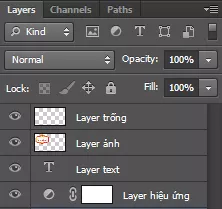
>>> Chia sẻ bộ Brush nước cực đẹp cho Photoshop
Thực hành với layer
Các bạn có thể thấy trong hình là 1 tấm quảng cáo giảm giá với các thông tin và hình ảnh. Tấm quảng cáo này được tạo nên thông qua việc sử dụng các Layer trong photoshop. Các bạn có thể thấy tất cả Layer được hiển thị và quản lý trong bảng layer ở góc dưới bên phải.
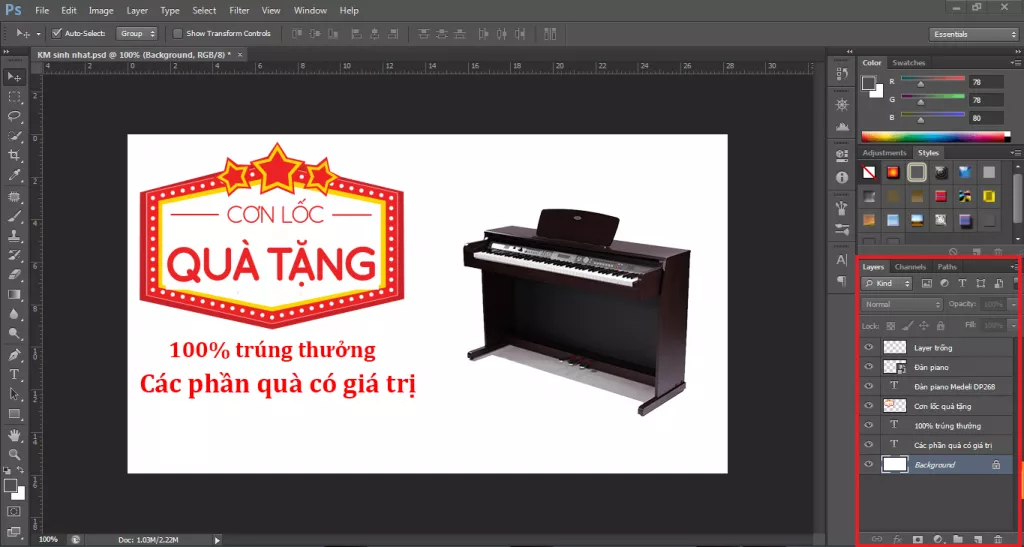
Trước mỗi Layer đều có biểu tượng “con mắt” . Biểu tượng này quy định trạng thái ẩn/hiện của layer.
Nếu biểu tượng hiện lên thì có nghĩa là Layer đó đang hiển thị, còn nếu bạn muốn tắt (ẩn) nó đi thì bạn click vào biểu tượng đó, nó sẽ ẩn đi.
Các bạn lưu ý ở đây, các Layer được sắp xếp có thứ tự trên/dưới, các bạn hoàn toàn có thể thay đổi thứ tự của các layer chỉ bằng việc chọn công cụ Move Tool rồi chọn layer bạn muốn thay đổi vị trí, giữ chuột trái và di chuyển đến vị trí bạn muốn.
Thứ tự trên dưới của layer có ảnh hưởng tới sự hiển thị của nó trên bức ảnh, nếu 2 layer ở cùng 1 vị trí thì layer nào ở trên sẽ che đi layer ở bên dưới nó (các bạn xem Video để thấy chi tiết nhé).
Độ trong suốt – Opacity
Một thông số nữa của layer chính là độ trong suốt của nó (Opacity). Chỉ số Opacity càng nhỏ thì layer càng mờ.
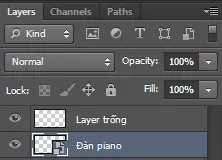
Các bạn lựa chọn bất kỳ 1 layer nào và giảm chỉ số Opacity của nó xuống từ từ bạn sẽ thấy layer đó hiển thị mờ dần tỉ lệ thuận theo độ giảm của Opacity.
Layer bị khoá
Các bạn chú ý tới biểu tượng ở bên phải mỗi layer , đây là biểu tượng cho biết layer này đang bị khoá (không thể di chuyển, chỉnh sửa…). Để mở khoá các bạn chỉ cần click đúp chuột vào biểu tượng cái khoá đó là xong.
Một số lệnh liên quan đến Layer
Muốn nhân đôi 1 layer, nhấn phím tắt Ctrl + J
Muốn gộp tất cả các layer lại thành 1, dùng tổ hợp phím: Ctrl + Shift + E
Chúc các bạn thành công!
>>> Hướng dẫn tạo Poster phim cực chất bằng Photoshop

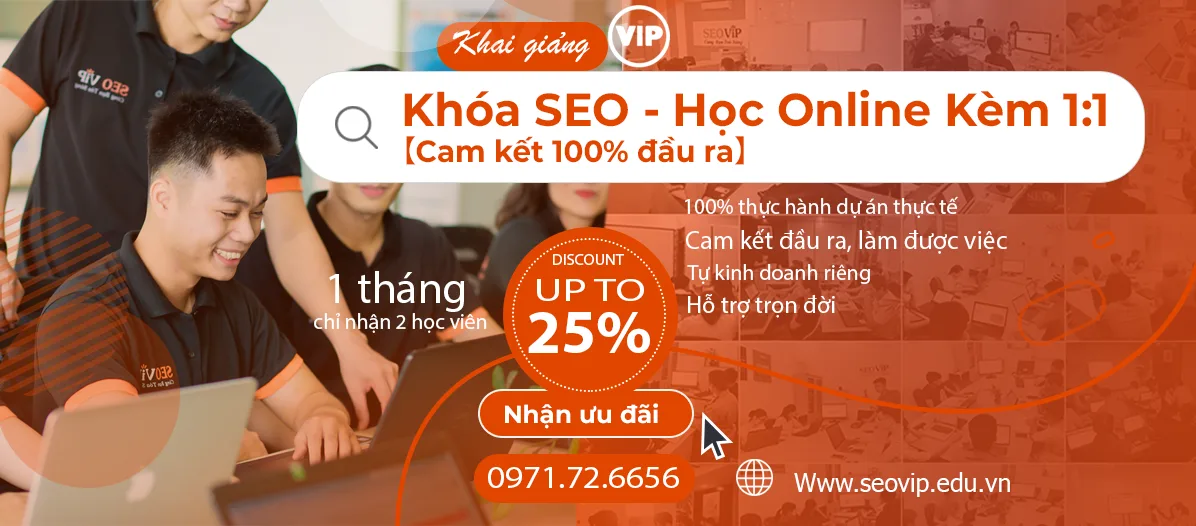
Có thể bạn quan tâm
Review top 8 trung tâm đào tạo SEO uy tín tại Việt Nam Bạn nên đọc
Phân biệt chữ inox xước hairline và inox bóng gương
Trải Nghiệm Quy Trình 5 Bước Đơn Giản Thanh Lý Phế Liệu Tại Tiền Giang